如何正确连接电脑到WiFi网络在现代生活中,WiFi网络已成为电脑上网的主要方式。无论是工作、学习还是娱乐,稳定的网络连接都至关重要。本文将详细介绍如何正确连接电脑到WiFi网络,涵盖Windows和Mac系统,并提供常见问题解决方案,帮助您快速上手。
一、准备工作在连接WiFi之前,请确保:
电脑具备无线网卡(大多数现代笔记本已内置)。WiFi路由器已开启并正常工作。您拥有正确的网络名称(SSID)和密码(如有加密)。二、Windows系统连接WiFi步骤以下是Windows 10/11系统的连接方法:
点击任务栏右下角的网络图标(WiFi符号)。从可用网络列表中选择您的WiFi名称(SSID)。勾选“自动连接”选项(方便下次自动连接)。输入WiFi密码,点击“连接”。等待连接成功,显示“已连接”状态。三、Mac系统连接WiFi步骤对于macOS用户:
点击屏幕右上角的WiFi图标(扇形符号)。从下拉菜单中选择您的WiFi网络。输入密码,点击“加入”。连接成功后,图标将显示信号强度。四、常见问题与解决方法连接WiFi时可能遇到以下问题:
无法找到网络:检查路由器是否开启,或重启电脑无线功能。密码错误:确认密码大小写及特殊字符。连接不稳定:尝试靠近路由器或减少干扰源。驱动问题:更新无线网卡驱动程序。五、安全建议为确保网络安全:
使用WPA2或WPA3加密的WiFi网络。避免连接公共未知WiFi,以防数据泄露。定期更改路由器密码。通过以上步骤,您可以轻松连接电脑到WiFi网络。如果问题持续,请联系网络服务提供商或IT支持。